Spotify ist einer der beliebtesten Musik-Streaming-Dienste da draußen und wird ständig erweitert, und dafür gibt es mehr als einen Grund. Sie können diese Musik-Streaming-Plattform alleine oder mit Ihren Freunden Erstellen kollaborativer Wiedergabelisten genießen und Ihre Lieblingslieder austauschen. Für besorgte Eltern Spotify hat einen kinderfreundlichen Modus, die Ihre Kinder schützen. Schließlich können Sie als neuer Künstler Senden Sie Ihre eigene Musik an Spotify.
Es gibt jedoch einen raffinierten, wenig bekannten Trick, der Ihre Spotify-Benutzererfahrung endgültig verändert. Nicht viele Benutzer wissen, dass Sie Ihre eigene Musik auf Spotify hochladen können. Erfahren Sie, wie Sie lokale Dateien von Ihrem Computer in Spotify abspielen und warum Sie dies möglicherweise tun möchten.
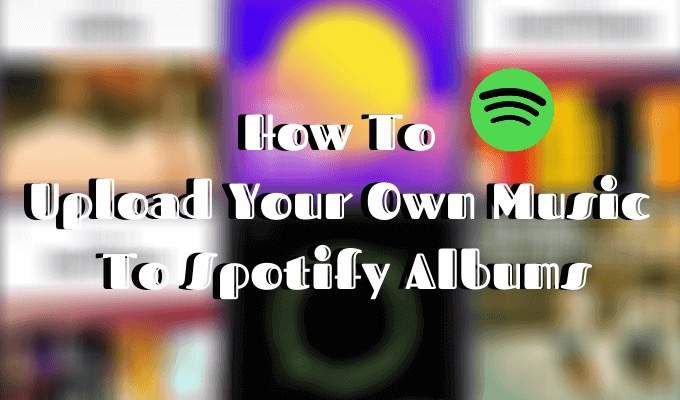
Warum Musik nach Spotify hochladen?
Die Spotify-Bibliothek ist riesig. Die App bietet über 50 Millionen Titel. Trotzdem können Sie auf Tracks stoßen, die Sie in Spotify nicht finden. Wenn auf der Plattform ein bestimmter Titel oder ein Album fehlt, liegt dies wahrscheinlich an einem Urheberrechtskonflikt.
Ein einfacher Ausweg besteht darin, diesen Titel oder dieses Album an anderer Stelle zu kaufen und auf Spotify hochzuladen. Diese Funktion ist auch nützlich, wenn Sie neben Spotify bereits eine umfangreiche Musiksammlung auf Ihrem Gerät haben. Sie können Ihrer Spotify-Musikbibliothek Ihre eigenen „lokalen“ Dateien hinzufügen und diese mithilfe der App auf jedem Gerät anhören, das Sie besitzen.

Bevor Sie Ihre Musik hochladen
Bevor Sie Spotify zu Ihrem All-in-One-Musikplayer machen, stellen Sie sicher, dass Sie diese Dinge bereit haben :
Ein Computer mit einer Musikbibliothek
Zuerst müssen Sie einen Computer mit heruntergeladenen Musikdateien haben. Derzeit können Sie nur Ihre eigene Musik von Ihrem Computer in Spotify-Alben hochladen. Dies ist eine vernünftige Voraussetzung, da Ihr Computer über mehr Speicherkapazität verfügt, sodass Sie Ihre Musik eher dort als auf Ihrem Smartphone oder anderen Geräten aufbewahren.
Die Spotify Desktop App

Sie müssen die kostenlose Spotify App auf Ihrem PC-Desktop installiert haben, um in der Lage zu sein um Ihre lokalen Dateien in Ihre Spotify-Musikbibliothek hochzuladen.
Spotify Premium

Schließlich benötigen Sie ein kostenpflichtiges Premium-Abonnement, um Ihre Musik auf Spotify hochladen zu können. Dies ist auch sinnvoll, da eine der Hauptfunktionen von Spotify Premium das Herunterladen von Musik zum Offline-Hören ist.
Hinzufügen Ihrer eigenen Musik zu Spotify
Führen Sie die folgenden Schritte aus, um Ihre Musik zu Spotify hochzuladen:




Spotify unterstützt Musikdateien von .mp3
Hinzufügen lokaler Musik zu Spotify-Wiedergabelisten
Sobald Sie Spotify Speicherorte mit Ihren lokalen Musikdateien hinzugefügt haben, können Sie lokale Musik hinzufügen Ihre Spotify-Wiedergabelisten.


Sie können Ihre Wiedergabeliste dann bearbeiten, kollaborativ oder geheim gestalten, herunterladen oder löschen.
Offline-Wiedergabe von Wiedergabelisten
Nachdem Sie Ihre lokale Musik zu Spotify-Alben und Wiedergabelisten hinzugefügt haben, können Sie sie herunterladen, um sie offline auf Spotify anzuhören.
Um Ihre Titel für das Offline-Hören herunterzuladen, greifen Sie zuerst auf das Gerät, mit dem Sie Spotify hören möchten - egal ob es sich um Ihr Smartphone, Ihren Computer oder etwas anderes handelt. Navigieren Sie zu der Wiedergabeliste, die Ihre lokalen Dateien enthält, und suchen Sie den Schalter Download. Nach dem Einschalten können Sie Ihre Titel herunterladen und offline anhören.

Wenn Sie zu diesem Zeitpunkt auf Probleme stoßen, überprüfen Sie, ob Sie auf Ihrem Computer und Ihrem Smartphone bei demselben Spotify-Konto angemeldet sind. Stellen Sie sicher, dass beide Geräte mit demselben WiFi-Netzwerk verbunden sind. Überprüfen Sie abschließend, ob Ihre Spotify-App auf dem neuesten Stand ist. Sie sollten jetzt bereit sein zu gehen.
Machen Sie das Beste aus Spotify
Während viele Benutzer Wählen Sie Spotify gegenüber anderen Musik-Streaming-Diensten sind, kennen nicht viele von ihnen die versteckten Funktionen der App wie die Möglichkeit zum Hochladen Ihre eigene Musik zu Spotify-Alben. Unabhängig davon, ob Sie ein kostenpflichtiges Premium- oder ein kostenloses Abonnement haben, Spotify hat viele wenig bekannte Vorteile, das Ihre allgemeine Benutzererfahrung verbessern und Ihnen helfen kann, mehr mit der App zu tun.
Würden Sie Spotify verwenden, um Ihre lokale Version anzuhören? Musikdateien? Auf welche anderen praktischen Spotify-Funktionen sind Sie bei der Verwendung der App gestoßen? Teilen Sie Ihre persönlichen Spotify-Tipps im Kommentarbereich unten mit.